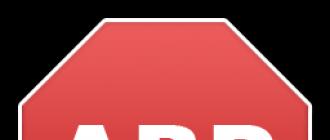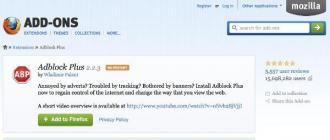Bonjour les amis. Aujourd'hui, je vais vous montrer comment faire du site Web Yandex la page d'accueil de votre navigateur. Malgré le fait qu'il n'est pas difficile de mettre en œuvre cette fonctionnalité, de nombreux internautes novices ne savent pas où et avec quelle aide cela se fait.
La plupart des personnes qui parlent russe utilisent Yandex comme moteur de recherche. Ce moteur de recherche présente de nombreux avantages - il s'agit d'une bonne qualité des résultats de recherche, d'une apparence agréable, d'un large éventail de services connexes et d'une page d'accueil pratique.
En général, la page d'accueil de Yandex se compare favorablement à son principal concurrent Google en termes de contenu informatif. Depuis la page, il est facile d'accéder à tous les services des moteurs de recherche, il est complété par divers widgets et modules qui fournissent des informations de référence rapides. De plus, ces blocs peuvent également être personnalisés selon vos envies et préférences.
Par exemple, j'utilise également Yandex comme page de démarrage de mes navigateurs. L'un des widgets que je me suis ajouté est un aphorisme aléatoire, il est parfois intéressant de lire quelque chose d'inhabituel. J'ai également installé un module de Yandex.webmaster, vérifiant les amendes et autres.
Je montrerai comment ajouter ces blocs à la fin de l'article, mais passons maintenant à .
Application pour installer Yandex.ru sur la page de démarrage
Le moyen le plus simple de faire de Yandex votre page d'accueil est d'utiliser une application développée par Yandex lui-même. L'application peut être téléchargée à partir de ce site Web - http://home.yandex.ru/
Il remplace automatiquement la page d'accueil de tous vos navigateurs par Yandex. Aucune hémorroïde et aucun réglage manuel n'est requis.
Si, pour une raison quelconque, l'application n'a pas fonctionné ou si vous ne souhaitez pas l'utiliser, nous pouvons effectuer les réglages nécessaires manuellement dans chaque navigateur séparément. Je vais vous montrer comment faire.
Personnalisation de la page de démarrage dans Mozilla Firefox
Je vais commencer par ce navigateur, car je l'utilise le plus souvent. L'ensemble de la procédure de configuration prendra 20 secondes. Pour ce faire, vous devez ouvrir le navigateur lui-même. De plus, dans le coin supérieur droit, nous trouvons l'icône «ouvrir le menu» (dans la version actuelle, elle ressemble à trois bandes horizontales). Cliquez sur ce bouton et dans le menu déroulant, nous recherchons une icône en forme d'engrenage - ce sont les paramètres.

Il existe de nombreuses sections dans le menu des paramètres, la toute première d'entre elles est "Basique" (ressemble à un interrupteur). Cette section contient ce dont nous avons besoin. Dans la ligne "Au démarrage de Firefox", sélectionnez "Afficher la page d'accueil". Dans la ligne "Page d'accueil", vous devez entrer l'adresse du site que nous voulons faire du site de départ (dans notre cas, http://yandex.ru). Appuyez sur le bouton "OK" et c'est tout - l'opération est terminée.

Installation de Yandex en tant que page de démarrage dans Google Chrome
Configurer votre page d'accueil dans Google Chrome est tout aussi simple. Nous ouvrons le navigateur, dans le même coin supérieur droit, nous recherchons un bouton sous la forme de trois lignes horizontales avec le nom "Personnaliser et contrôler Google Chrome". Dans le menu déroulant qui apparaît à l'écran lorsque vous appuyez sur le bouton, nous trouvons l'élément "Paramètres" et allons dans la section appropriée.

Sur cette page, nous recherchons la section "Apparence", mettez une coche devant l'élément - Afficher le bouton "Page d'accueil". Pour définir ou modifier l'adresse de la page principale sur Yandex, vous devez cliquer sur le lien "Modifier" et, dans la fenêtre qui s'ouvre, spécifier l'adresse dont vous avez besoin.

Comment mettre une page de démarrage dans Internet Explorer
Comme dans tous les cas précédents, la configuration de la page principale dans le navigateur Internet Explorer est très simple. Nous ouvrons le programme, dans le coin supérieur droit, nous trouvons l'icône sous la forme d'un engrenage et sélectionnons "Options Internet" dans la liste déroulante.

Dans les propriétés du navigateur, l'onglet "Général" s'ouvrira, et tout en haut de cet onglet se trouve un champ pour les pages de démarrage. Dans la case, entrez l'adresse - http://yandex.ru, mettez un point devant "Commencer à partir de la page d'accueil" et cliquez sur le bouton "Appliquer". Si vous devez définir une page de démarrage différente, répétez la procédure en spécifiant une adresse différente dans la case.

Comment faire de Yandex la page de démarrage d'Opera
Passons à l'un des navigateurs les plus populaires. Opera a beaucoup de fans et cela ne fait pas de mal pour eux de connaître les paramètres de leur navigateur Web préféré. Pour configurer, exécutez le programme, entrez dans le menu du navigateur (le bouton avec l'inscription Opera et la grosse lettre rouge O dans le coin supérieur gauche) et sélectionnez "Paramètres" dans ce menu. Vous pouvez accélérer un peu la transition vers les paramètres à l'aide des raccourcis clavier Alt + P.

Le deuxième élément du menu des paramètres est "Au démarrage". À ce stade, nous devons sélectionner l'option suivante - "Ouvrir une page spécifique ou plusieurs pages". Afin de spécifier une adresse spécifique à ouvrir, cliquez sur le lien "Set Pages". Dans la fenêtre qui apparaît, indiquez l'adresse du site qui doit s'ouvrir au démarrage du navigateur.

Page de démarrage dans le navigateur Yandex - changer avec ruse
Franchement, je n'utilise pas ce navigateur, car mon expérience a montré qu'il fonctionne beaucoup plus lentement que ses concurrents (j'ai écrit à ce sujet), et en apparence, le navigateur Yandex ne diffère pas de Google Chrome. Mais pour cet article, je l'ai installé et je fais une revue avec d'autres programmes populaires pour Internet.
Bien que le navigateur Yandex soit basé sur le moteur Chrome, il ne vous permet pas de créer une page de démarrage de manière standard. Il vous permet soit d'afficher la page de démarrage avec des signets, soit d'ouvrir les onglets restants de la dernière fois et, seulement s'ils ne sont pas là, charge automatiquement le moteur de recherche Yandex (sans possibilité d'en sélectionner un autre).
Il existe un moyen de personnaliser le site de démarrage en modifiant manuellement les fichiers du navigateur, mais je ne conseillerais pas aux personnes non préparées d'y aller.
Nous irons dans l'autre sens - appliquez une petite astuce, qui vous permettra de faire la page d'accueil de n'importe quel site.
Pour que cela fonctionne, nous devons procéder comme suit :
1. Configurer l'affichage de la page d'accès rapide à l'ouverture
Nous ouvrons le programme, dans le coin supérieur droit, nous trouvons le bouton "Paramètres du navigateur Yandex" (trois bandes horizontales). Sélectionnez "Paramètres" dans le menu déroulant.

La première chose qui est écrite dans ce paragraphe "Par où commencer?", Nous devons mettre fin au paragraphe sur l'ouverture de la page d'accès rapide. Ici, tout est enregistré automatiquement, vous n'avez pas besoin d'appuyer sur aucun bouton.

2. Configurez la page de démarrage du navigateur Yandex
Nous ouvrons le site dont nous voulons faire la page d'accueil (yandex.ru). Faites un clic droit sur l'onglet de ce site dans la barre supérieure du navigateur Yandex. Dans le menu déroulant, cliquez sur « Pin Tab ».

C'est tout. Maintenant, chaque fois que vous ouvrez le navigateur, l'onglet que vous avez épinglé s'ouvrira.
Si vous souhaitez supprimer la page d'accueil, vous pouvez également cliquer avec le bouton droit de la souris et sélectionner "Détacher l'onglet". Pour installer une nouvelle page, répétez toute la procédure décrite dans cette section.
Personnalisation des pages Yandex
Tout le monde ne sait pas que vous pouvez personnaliser vous-même la page principale de ce moteur de recherche. Maintenant, vous le saurez et, espérons-le, l'utiliserez.
Cette configuration se fait en 2 étapes.
Étape 1. Compte Yandex
Vous devez créer un compte dans ce moteur de recherche. Cela se fait en ouvrant une boîte aux lettres. L'adresse de la boîte aux lettres sera votre identifiant pour tous les services, et le mot de passe, respectivement, sera le mot de passe.
Tous nos paramètres ne seront valides que lorsque nous serons autorisés dans le système.

Vous pouvez maintenant accéder aux paramètres.
Étape 2Paramètres

Il y a plusieurs sections là-bas.
"Définir le sujet"- le nom correspond à la fonction exercée - vous pouvez appliquer la conception unique du site Yandex en choisissant celle qui convient parmi des dizaines d'options possibles.
"Ajouter des widgets"- c'est la fonction dont j'ai parlé au début. bloc d'information que vous pouvez placer sur votre page. Il existe de nombreuses options de widgets.
"Configurer Yandex"- cet élément vous permet de déplacer les widgets que vous utilisez sur la page, en les organisant comme vous le souhaitez.
Si vous souhaitez faire de Yandex votre page d'accueil, vous êtes au bon endroit. Pour résoudre le problème, il ne reste plus qu'à aller à la section avec des instructions sur le remplacement de la page d'accueil du navigateur Internet utilisé sur l'ordinateur et suivre les étapes présentées dans l'article.
La page d'accueil est la page qui s'ouvre par défaut (au lancement du navigateur). En règle générale, il s'agit de l'e-mail, de la dernière page ouverte avant de quitter le navigateur, voire d'un panneau express avec des liens vers des ressources Internet fréquemment visitées ou sélectionnées par l'utilisateur.
Vous pouvez faire de Yandex la page de démarrage directement à partir de la page Web du moteur de recherche
Malgré la popularité du moteur de recherche Google, de nombreux pays (Chine, Russie et certains pays d'Europe de l'Est) préfèrent leurs propres moteurs de recherche, en raison de leur concentration sur les sites nationaux. Ainsi, Yandex est devenu le moteur de recherche le plus populaire et le plus efficace du segment russophone du réseau mondial. Dans de nombreux tests, il occupe la première place en termes d'exactitude des résultats de la sélection d'informations parmi les sites en langue russe.
Par conséquent, il est logique de l'utiliser comme moteur de recherche par défaut et de le définir comme page de démarrage. De plus, en plus du moteur de recherche, le site Web Yandex.ru affiche les dernières nouvelles de la région, la météo de la ville, des affiches et d'autres informations utiles.
Il est assez simple de faire de Yandex la page principale d'un moteur de recherche dans un navigateur Internet. L'essentiel est d'effectuer l'opération de remplacement manuellement, car de nombreux logiciels, comme s'ils avaient été développés pour résoudre ce problème, ajouteront facilement les tracas d'éliminer les conséquences de ses activités. Le problème auquel les utilisateurs sont confrontés dans ce cas est l'impossibilité de spécifier l'adresse de la page de démarrage en raison de l'activité du programme malveillant.
Ces applications remplacent le lien vers le site d'accueil par le leur, menant à une ressource avec des publicités, du contenu interdit ou des logiciels malveillants. Un utilitaire de détection et de suppression des logiciels malveillants viendra ici à la rescousse. La meilleure solution dans ce cas consiste à utiliser la fonctionnalité d'un utilitaire de développement domestique appelé AVZ.
Comment faire de Yandex la page de démarrage dans Chrome
Google Chrome est le navigateur Internet le plus populaire en raison de sa vitesse et d'un grand choix de plug-ins extensibles.
- Ouvrez le menu principal du navigateur en cliquant sur le bouton à trois bandes verticales.
- Dans le menu principal déroulant, sélectionnez l'élément "Paramètres".
- On retrouve : « Ouvrir au démarrage » et déplacer le commutateur radio en troisième position : « Pages spécifiées ».
- Cliquez sur le bouton "Ajouter".
- Entrez l'adresse www.yandex.ru et cliquez sur "OK".
Si vous êtes sur la page de l'adresse saisie ci-dessus, n'hésitez pas à sélectionner la rubrique « Utiliser la page courante ». La saisie de plusieurs adresses séparées par des virgules lors de l'ouverture du navigateur lancera le même nombre de pages de démarrage. Après avoir redémarré l'application, elle démarrera et ouvrira immédiatement le site de recherche Yandex.
Pour utiliser Yandex lors de l'exécution d'une requête saisie dans la barre de recherche de Google Chrome, procédez comme suit :
- Nous visitons toujours le menu de configuration du programme.
- Nous trouvons le cadre "Rechercher" et sélectionnons Yandex dans la liste déroulante.
- Nous redémarrons le navigateur pour que le site yandex démarre en chrome.
Dans tous les navigateurs, dont les développeurs ont pris comme base le code open source Chromium (sur lequel Chrome est écrit), le remplacement de la page de démarrage s'effectue de la même manière, sauf que l'interface de l'application est légèrement différente, par exemple, inscriptions ou l'emplacement des commandes. Ces navigateurs incluent :
- Maxton ;
- Dragon de Comodo ;
- Orbite ;
- navigateur Yandex ;
- Torch Browser et autres.
Si vous souhaitez ajouter Yandex au panneau express, appelez le menu contextuel de l'un de ses onglets et entrez l'adresse du site de recherche dans les propriétés de l'élément.
Gardez à l'esprit que vous pouvez toujours ouvrir l'adresse de départ à l'aide des raccourcis clavier Alt + Accueil.
Comment faire de Yandex la page de démarrage de Mozilla Firefox
Il existe plusieurs façons de faire de www.ya.ru la page d'accueil de Firefox, la plus simple étant de télécharger mozilla firefox depuis Yandex comme page d'accueil. Il s'agit d'un navigateur standard de Mozilla, mais avec des paramètres préconfigurés concernant l'écran d'accueil.
Installer les onglets Yandex pour Mozilla Firefox
- Nous allons à l'adresse https://element.yandex.ru/?from=rdr_bar,
- Nous installons l'élément correspondant.
Après avoir redémarré le programme, il se chargera avec la page initiale, où se trouvent les liens vers les services Yandex.
instructions pour le navigateur mozilla firefoxSi vous souhaitez rendre les onglets visuels Yandex dans Mozilla Firefox mémorables pour leur fonctionnalité et leur conception, utilisez le lien https://addons.mozilla.org/ru/firefox/addon/yandex-visual-bookmarks/. Après avoir installé le plugin, vous devrez épingler manuellement Yandex au panneau express, via le menu contextuel de l'onglet.
Remplacement manuel de l'adresse
Installer la barre Yandex pour firefox
Vous pouvez télécharger la barre Yandex pour Mozilla Firefox en allant sur https://addons.mozilla.org/en/firefox/addon/yandexbar/. L'add-on permet à l'utilisateur d'accéder à de nombreux services de l'entreprise, ne prend pas beaucoup de place et ne distrait pas du travail. La barre de recherche offrira des conseils pour générer rapidement une demande, et le plugin vous informera des changements dans les réseaux sociaux où vous êtes actuellement connecté.
Comment faire de Yandex la page de démarrage d'Opera
- Nous passons à l'élément "Outils" du menu principal du programme.
- Sélectionnez "Paramètres généraux" dans le menu déroulant.
- Dans le premier onglet, dans l'élément "Au démarrage", sélectionnez l'option dans la liste déroulante, comme dans la capture d'écran ci-dessous.
- Dans la ligne de texte « Accueil », saisissez l'adresse du moteur de recherche ou cliquez sur « Page actuelle » si la page requise est ouverte dans l'onglet actif.
- Cliquez sur "OK" pour enregistrer les paramètres.
De plus, vous pouvez installer le panneau Yandex pour le navigateur norvégien en allant sur https://soft.yandex.ru/?from=prov_element , et sur la page https://element.yandex.ru/vb/ vous pouvez installer Des onglets Yandex qui offrent un accès instantané à vos sites et services Yandex préférés.
Comment faire de Yandex la page de démarrage dans Internet Explorer 10 et 11
Quelle que soit la version d'Internet Explorer, le remplacement de l'adresse qui s'ouvre après le lancement du Site Explorer s'effectue de la même manière.
- Nous cliquons sur le bouton pour appeler les paramètres du programme dans le menu principal.
- Allez dans l'onglet "Général".
- Nous déplaçons le commutateur sur la position "Démarrer à partir de la page d'accueil" dans l'élément "Démarrage".
- En sa qualité, entrez l'adresse www.yandex.ru.
- Nous cliquons sur "OK".
Comment faire de Yandex la page de démarrage du navigateur Yandex
Ce navigateur Internet est conçu sur le moteur Chromium. Par conséquent, le paramètre de navigateur de Yandex est similaire à Chrome, avec une fonctionnalité.
Il est recommandé d'installer le navigateur Yandex sur votre ordinateur à l'aide du programme d'installation Web publié sur le site officiel au lien : https://browser.yandex.ua/?lang=uk&intl=1&lang=ru#main.
Pour installer le navigateur Yandex, exécutez le fichier exécutable téléchargé et suivez les instructions. Lors de l'installation, les fichiers du programme sont téléchargés à partir du serveur de la société de développement. En cas d'utilisation d'Internet lent, le téléchargement du kit de distribution peut être retardé, soyez patient. Pour un accès rapide au navigateur, nous vous recommandons d'installer Yandex sur le bureau, ou plutôt de créer un raccourci pour le lancer.
1. Accédez aux paramètres en cliquant sur l'icône d'engrenage.
2. Recherchez l'élément "Par où commencer ?" et fêter l'ouverture de la page d'accès rapide.
3. Sélectionnez ensuite "Ouvrir ya.ru s'il n'y a pas d'onglets".
Instructions pour le navigateur YandexRemplacement automatique de la page de démarrage à l'aide des utilitaires de Yandex
Une méthode pratique pour remplacer et contrôler la page d'accueil dans tous les navigateurs Internet consiste à utiliser la fonctionnalité des utilitaires fournis par le géant de la recherche.
L'une de ces applications est chargée sur la page home.yandex.ru. Nous allons à l'adresse spécifiée à partir du navigateur, où nous prévoyons de remplacer l'adresse de la page d'accueil, de télécharger l'application et de l'installer en suivant les instructions du programme d'installation.
Remplacement de la page d'accueil à l'aide de l'applicationLe deuxième programme est téléchargé à partir de http://bm.yandex.ru et a un objectif différent. Il remplace l'adresse du site d'origine par la sienne et empêche les applications tierces de la modifier, ce qui rend l'ordinateur invulnérable à l'impact de services tels que Webalta.
Résoudre les problèmes d'ouverture automatique d'autres moteurs de recherche
Comme mentionné ci-dessus, le problème auquel les utilisateurs sont confrontés lors du remplacement de la page de démarrage est l'impossibilité d'entrer son adresse. Le problème le plus courant est le lancement du site http://webalta.ru/ - un moteur de recherche russe promu en définissant sa propre page comme page de démarrage sans l'autorisation et la notification de l'utilisateur. Qu'est-ce que cette action a lieu dans tous les navigateurs sans exception.
Résout ce problème en supprimant les paramètres de raccourci inutiles pour lancer le programme et nettoyer son contenu du registre.
- Nous appelons les "Propriétés" du raccourci du navigateur, une fois lancé, le site Webalta, Conduit Search, Pirrit Suggestor et d'autres services de recherche apparaissent.
- Nous supprimons tout ce qui concerne ces sites après le nom du fichier exécutable (voir capture d'écran) et cliquez sur "OK".
REGARDER LA VIDÉO
Pour enfin se débarrasser des traces d'applications malveillantes, nous allons dans le registre du système pour trouver toutes les clés avec la valeur "Webalta" ou un autre moteur de recherche imposé et les supprimer. Vous savez maintenant comment faire de Yandex la page de démarrage.
Si vous rêvez depuis longtemps de faire de Yandex votre page d'accueil, mais que vous n'arrivez pas à mettre la main dessus, ou que vous ne savez pas comment faire, cet article est pour vous.
Au fait, que se passe-t-il lorsque Yandex est défini comme page de démarrage ? Cliquer sur l'icône du navigateur ouvrira automatiquement la page Web du Finder.
Savoir définir telle ou telle page web comme principale est utile. Vous pouvez toujours faire de la page qui vous intéresse la page de démarrage et ne pas perdre trop de temps. Nous avons décidé de prendre Yandex comme exemple, car ce moteur de recherche est reconnu comme le plus utilisé en Russie.
L'algorithme d'installation de la page principale est approximativement le même pour la plupart des navigateurs.
Nous examinerons de plus près comment faire de yandex.ru la page de démarrage pour :
- MozillaFirefox ;
- Opéra;
- Google Chrome;
- Internet Explorer;
- Navigateur Yandex ;
- safari.
Page principale de Yandex dans Mozilla Firefox
Pour faire de la page Yandex la page principale de Mazila Firefox, suivez ces étapes :

Comme vous pouvez le voir, faire de Yandex une page d'accueil sur Mazil est assez simple.
De plus, Mazila offre une option unique - faire de la recherche Yandex la page d'accueil par défaut. La recherche d'informations dans un moteur de recherche avec de tels paramètres est beaucoup plus facile : les sites visités sont affichés automatiquement.
Comment faire de Yandex la page d'accueil par défaut ?
- ouvrez le navigateur et allez dans "Paramètres" ;
- trouvez le bloc "Navigateur par défaut" ;
- trouvez le bouton "faire de Yandex le navigateur par défaut" ;
- cliquez sur OK".
Page principale de Yandex dans Opera
Les interfaces de la plupart des navigateurs sont similaires les unes aux autres, donc l'installation de la page de démarrage sur Opera sera similaire à son installation sur Mazila.
Comment faire de Yandex la seule page de démarrage d'Opera :

Page principale de Yandex dans Google Chrome
Google Chrome est un excellent navigateur qui gagne rapidement en popularité auprès des internautes. Il dispose d'une interface simple et agréable, compréhensible même pour un enfant.
La configuration de la page de démarrage sur Google Chrome sera légèrement différente des algorithmes déjà envisagés. Cela est dû au fait que ce navigateur est jeune et que de nouveaux développements y sont utilisés.
Cependant, il n'y a rien de compliqué si vous connaissez un algorithme spécifique :

Vous pouvez également faire de "Yandex mail" la page principale de Google. Lorsque vous ouvrez un navigateur, une page avec Yandex Mail s'ouvre. De nombreux utilisateurs de Runet ont plusieurs comptes de messagerie. Par exemple, une boîte est destinée à la correspondance professionnelle et l'autre à la communication avec des amis.
Un autre ajout pratique à Google Chrome est les signets visuels. Ils vous aident à accéder aux pages qui vous intéressent en un clic.

Les onglets sont de petites vignettes des pages fréquemment visitées. Dans les paramètres, vous pouvez modifier leur nombre, leur couleur, leur arrière-plan général et également supprimer ou ajouter de nouveaux signets.
Leur principal avantage est de gagner du temps.
L'utilisateur souhaitait probablement installer des onglets virtuels Yandex dans Chrome. Nous vous rappelons que cette option est disponible pour les navigateurs Google Chrome, Opera et Mozilla Firefox.
Considérez comment ajouter l'option de signet virtuel en utilisant Google Chrome comme exemple :

Les signets visuels Yandex sont l'un des outils les plus populaires parmi les utilisateurs. Ce n'est pas surprenant, car ils sont utiles, pratiques et mis à jour en permanence par les développeurs.
Vidéo : Comment faire de Yandex une page d'accueil
Page principale de Yandex dans Internet Explorer
Le navigateur Internet Explorer se distingue par une grande variété de versions installées sur des ordinateurs portables ou des PC avec Windows.
Nous verrons comment faire de Yandex la page principale des nouvelles versions d'Internet Explorer - 10 et 11. L'algorithme de définition de la page principale des versions antérieures du navigateur est similaire aux instructions que nous avons données.
Algorithme d'installation de la page principale pour Internet Explorer :

Si vous êtes le propriétaire d'Internet Explorer 9 (ou d'une autre version antérieure du navigateur) et que vous ne pouvez pas installer la page principale, écrivez vos problèmes sur le site officiel. La demande ira à des personnes compétentes qui répondront bientôt comment résoudre le problème.
Page principale Yandex dans le navigateur Yandex
L'interface du navigateur Yandex est similaire à l'interface Chrome, car les deux ont été créés sur le même moteur.
Cependant, il existe des différences, de sorte que l'installation de la page principale dans Yandex sera légèrement différente - la société russe a apporté ses propres modifications :

Le navigateur de la société russe offre la possibilité de sélectionner plusieurs pages de démarrage. Vos sites Web les plus visités seront automatiquement ajoutés.
Semblable aux signets virtuels de Google Chrome, ce navigateur prend en charge un panneau de tuiles avec les sites visités. Il est possible de supprimer des sites inutiles et d'en ajouter de nouveaux. Cela se fait via les boutons "Paramètres" - "Ajouter".

Pour les personnes qui n'aiment pas les sites douteux, le géant russe a développé une version spéciale du navigateur - la famille Yandex. Vous pouvez autoriser vos enfants à accéder à l'ordinateur en toute sécurité - les informations inutiles et les sites suspects sont strictement filtrés.
Il est difficile de dire quel navigateur est le meilleur : navigateur Google Chrome ou Yandex. Les deux sont assez pratiques et faciles à utiliser.
Page principale de Yandex dans Safari
Safari est un jeune navigateur conçu pour les produits Apple.
Tous les utilisateurs avancés d'iPad, d'iPhone et de MacBook connaissent la simplicité du navigateur Apple.
Configurer une page d'accueil dans Safari est très simple :

Que faire si vous ne pouvez pas faire de Yandex la page de démarrage
Parfois, il y a une telle situation: vous suivez les instructions, mais n'obtenez pas le résultat souhaité. C'est particulièrement frustrant lorsque vous ne pouvez pas effectuer une installation ou une mise à jour pratique sur votre ordinateur.
Si vous ne parvenez pas à définir la page principale du navigateur via les paramètres, il existe d'autres moyens :
- téléchargez le programme "http://home.yandex.ru/";
- nettoyez votre ordinateur avec un antivirus. Essayez de définir à nouveau la page d'accueil ;
- si toutes ces méthodes ne fonctionnent pas, contactez le service d'assistance de votre système d'exploitation : décrivez précisément l'erreur produite par le programme, n'hésitez pas à ajouter des captures d'écran explicatives.
Finis le travail. Une fois que vous aurez compris comment définir la page de démarrage, non seulement vous économiserez votre temps personnel, mais vous deviendrez également un utilisateur avancé de l'ordinateur.
Cet article est écrit dans le but d'élargir les connaissances de l'utilisateur sur l'ordinateur. Vous savez maintenant comment définir la page principale dans le navigateur et configurer des signets visuels. Ces outils sont pratiques, vous font gagner du temps et font de vous un utilisateur avancé d'Internet.

De nombreuses personnes utilisent Yandex et souhaitent que Yandex soit automatiquement la page de démarrage. C'est vrai, car moins de temps est consacré à la transition manuelle. Il y a 3 options pour retourner une page. L'un d'eux est plus simple, l'autre est plus compliqué, mais pas de beaucoup.

Parfois, changer la page de la manière ci-dessus ne fonctionne pas. Ensuite, vous devez configurer le navigateur. Chaque navigateur a ses propres paramètres. C'est pourquoi nous verrons comment faire de Yandex la page de démarrage de chaque navigateur individuel.
Opéra
Dans le coin gauche du navigateur, recherchez le bouton "Outils". En cliquant dessus, on entre dans la liste déroulante. On y retrouve la rubrique "Paramètres". Allez dans "Paramètres généraux". Ici, nous allons ouvrir une fenêtre sur laquelle nous devrions trouver l'onglet "Basique". Trouvez l'inscription "Au démarrage". En face se trouve une liste déroulante. Sélectionnez-y l'élément "Démarrer à partir de la page d'accueil" et en face de l'inscription "Accueil", écrivez l'adresse www.yandex.ru. Tout est prêt, cliquez sur "OK". Vous pouvez maintenant redémarrer votre navigateur.MozillaFirefox
Nous appuyons sur le bouton orange avec l'inscription "Firefox" (recherchez-le dans le coin supérieur gauche), accédez à l'élément "Paramètres". Nous arrivons immédiatement à l'onglet dont nous avons besoin. En face de la marque "Quand Firefox démarre" mettez "Afficher la page d'accueil". En face de "Page d'accueil", nous écrivons www.yandex.ru. recharger le navigateur.Google Chrome
Cliquez sur le bouton en haut à droite dans le coin même du navigateur Google Chrome. Un nouvel onglet s'ouvrira. Sélectionnez "Paramètres", puis "Gérer Google Chrome". Ensuite, nous devons sélectionner "Paramètres". Allez dans "Principal" et sur la "Page principale" nous trouvons "Ouvrir cette page", cochez-le. Ensuite, vous devez entrer l'adresse http://www.yandex.ru. Tous, cliquez sur le bouton "Fermer".Comme vous pouvez le voir, changer la page de démarrage n'est pas difficile. De la même manière, vous pouvez faire de n'importe quel site la page de démarrage. Passe une bonne journée!
La page de démarrage est disponible dans la plupart des navigateurs. Les utilisateurs choisissent à ce titre le moteur de recherche le plus familier et le plus pratique. Yandex est populaire en Russie. Par conséquent, les utilisateurs en font leur page d'accueil. L'essentiel est de configurer correctement l'ordinateur.
Parfois, l'utilisateur n'aime pas la page de démarrage définie dans le navigateur par défaut. Par conséquent, il doit être changé. Une option consiste à faire de Yandex votre page d'accueil. Il sera alors beaucoup plus facile de trouver les informations dont vous avez besoin.


La page de démarrage est un site qui se charge à chaque fois que le navigateur par défaut est lancé. Il s'ouvre également lorsque l'utilisateur appuie sur le bouton Accueil ou sur Alt+Accueil ou Ctrl+Espace. A ce titre, les utilisateurs utilisent généralement :
- les sites fréquemment consultés ;
- e-mail;
- listes de ressources ;
- fil d'actualité;
- moteurs de recherche;
- ressources antivirus ;
- traducteurs en ligne ;
- Services d'envoi de SMS.
Grâce à ces pages, il est plus facile pour la personne moyenne d'utiliser Internet. Il existe également des pages spéciales contenant des liens vers des ressources populaires. Ils sont intégrés aux chargeurs de démarrage, par exemple, Chrome ou Opera.
Cependant, la page d'accueil est une excellente cible pour les virus qui injectent à la place des publicités ou de la pornographie. Par conséquent, les utilisateurs compétents installent des antivirus. La réalité virtuelle sera alors confortable et relativement sûre.
Méthode de réglage automatique
Si l'utilisateur ne souhaite pas utiliser Google, il est préférable de remplacer la page d'accueil par Yandex. Le remplacement automatique s'effectue en trois étapes. Ils sont simples :
- le propriétaire de l'ordinateur suit le lien home.yandex.ru ;
- vous devez maintenant trouver et télécharger une application qui configurera automatiquement le moteur de recherche ;
- l'utilisateur lance l'application téléchargée.
Comment faire de Yandex la page d'accueil dans différents navigateurs ?
De nombreux propriétaires d'ordinateurs installent plusieurs navigateurs sur leurs ordinateurs portables ou de bureau préférés. Par conséquent, le propriétaire préfère souvent que chaque chargeur de démarrage de son appareil affiche différentes pages de démarrage. Ce problème est résolu par la configuration manuelle, qui est effectuée différemment pour différents navigateurs.

Les versions les plus récentes (dixième et onzième) d'Internet Explorer sont configurées de la même manière que celles connues de Windows 98. Cependant, elles ne sont compatibles qu'avec les nouvelles versions de Windows - 7, 8, 8.1, 10. Pour faire de Yandex la page de démarrage dans Internet Explorer, vous devez exécuter quatre étapes simples.
- Cliquez sur le bouton "Paramètres" dans le coin supérieur droit et sélectionnez le menu "Options Internet".
- Saisissez l'adresse de la page d'accueil souhaitée. Parfois, il y en a plusieurs, par exemple Yandex et Google.
- Dans le menu "Démarrage", sélectionnez l'option "Démarrer depuis la page d'accueil".
- Vous pouvez maintenant cliquer sur OK !
Bord Microsoft
Le chargeur de démarrage Edge pour la dernière version de Windows utilise le moteur de recherche MSN de Microsoft. Cependant, il est rarement utilisé en Fédération de Russie, contrairement à Google, Yandex ou Mile.ru. Ils sont plus à l'aise pour surfer sur Internet. Voici comment faire de Yandex la page de démarrage de ce chargeur.
- Accédez aux paramètres du chargeur de démarrage en cliquant sur les trois points en haut à droite.
- Sélectionnez le menu Options.
- Ouvrez l'élément "Afficher dans une nouvelle fenêtre Microsoft Edge" et cochez "Page ou pages spécifiques".
- Supprimez msn.com avec une croix.
- Entrez l'URL Yandex.

Dans Chrome, la configuration de Yandex est encore plus simple. L'ensemble du processus se compose de trois étapes. Listons-les.
- Ouvrez le menu du chargeur de démarrage et sélectionnez l'élément appelé "Paramètres".
- Dans les paramètres du navigateur, recherchez la section "Apparence" et cochez l'option "Afficher le bouton d'accueil".
- Regardez maintenant l'adresse du site d'accueil existant et sélectionnez "Modifier" en entrant l'adresse www.yandex.ru.
Après cela, Yandex se transforme en site d'accueil. Mais pour l'ouvrir, il faut appuyer sur le bouton en forme de maison. Et pour le démarrage automatique, vous devez procéder comme suit.
- Dans le menu supérieur droit du chargeur de démarrage, sélectionnez l'élément "Paramètres".
- Dans le "Groupe initial" cochez la rubrique "Pages suivantes".
- Sélectionnez le lien "Ajouter" et entrez l'adresse Yandex dans la ligne appropriée.
- Définissez Yandex comme moteur de recherche principal (par défaut) - en utilisant la section "Rechercher".
- Fermez la page des paramètres.
La reconfiguration est maintenant terminée. Il est important de se rappeler que dans ce moteur de recherche, la page d'accueil s'ouvre en appuyant sur Alt + Accueil. Cela facilite également la vie de l'utilisateur.
MozillaFirefox
Il n'est pas difficile de faire de Yandex un site de départ dans Mozilla. L'essentiel est l'attention de l'utilisateur. La page par défaut change comme suit.
- L'utilisateur recherche "Paramètres" dans le menu du chargeur de démarrage et ouvre l'onglet "Général".
- Le propriétaire de l'ordinateur ouvre l'élément "Au démarrage de Firefox" et "Afficher la page d'accueil".
- Dans le champ appelé "Page d'accueil", entrez www.yandex.ru.
- Le propriétaire du gadget appuie sur OK.
Maintenant, la page d'accueil de MoZilla Firefox est configurée. Si l'ordinateur portable est débarrassé des virus, tout commencera à fonctionner. Appuyez sur Alt + Accueil pour accéder à la page de démarrage.
Opéra

Dans Opera, la mise en place d'un site d'accueil est facile. Il existe un algorithme standard. Amenons-le.
- Ouvrez le menu du chargeur de démarrage Opera.
- Recherchez "Outils" et sélectionnez "Paramètres généraux".
- Sélectionnez l'onglet "Basique", recherchez le champ intitulé "Au démarrage" et "Démarrer à partir de la page d'accueil".
- Sélectionnez l'option "Accueil" et écrivez l'adresse http://www.yandex.ru.
- Vous pouvez cliquer sur OK.
Maintenant, la page de démarrage de Yandex dans votre opéra ! Ce moteur de recherche se lancera automatiquement lorsque l'utilisateur ouvrira le navigateur. Tout est prêt !
Sur ce point, toutes les actions nécessaires pour faire de Yandex la page de démarrage d'Opera sont terminées - désormais, le site Yandex s'ouvrira automatiquement à chaque démarrage du navigateur.
safari
Dans ce navigateur, ils commencent également à modifier le site principal à partir des "Paramètres" et de l'onglet "Basique". Vous devez maintenant trouver Nouvelles fenêtres ouvertes avec et sélectionner Page d'accueil. Dans le champ d'adresse, écrivez http://www.yandex.ru/
Parfois, il n'est pas possible de changer la page d'accueil. Les virus informatiques sont l'une des causes des problèmes. Habituellement, Webalta devient le site principal de chaque navigateur. Pour résoudre le problème, vous devez vérifier les étiquettes. Cela se fait de la manière suivante.
- Le propriétaire de l'ordinateur portable clique avec la souris (bouton droit) sur le raccourci et regarde "Propriétés".
- Vous devez maintenant faire attention au champ "Objet" - il peut y avoir une indication de Webalt. Il vous suffit de le supprimer et de cliquer sur OK.
Dans la plupart des cas, cet algorithme résout le problème. Cependant, il faut parfois se tourner vers des programmeurs professionnels. Ils vérifieront soigneusement le gadget pour détecter les virus et effectueront les réglages nécessaires pour Google, Opera ou Mozilla.
Conclusion
La configuration de Yandex en tant que site de démarrage est facile dans n'importe quel navigateur moderne. La condition principale est de lire attentivement les instructions sur Internet et de s'assurer qu'il n'y a pas de virus sur l'ordinateur. Les schémas sont similaires pour différents chargeurs, de sorte que même un utilisateur novice peut gérer cette tâche.